目次:
図面編集用のソフトウェアで作成した図面を保存する際に、PNG形式のファイルが用いられます。PNG形式で保存すればデータが欠落しないので“綺麗”な状態でファイルに保存することができ、多くのパソコンで閲覧することができます。作成した図面ファイルに注釈・テキスト・線や多角形などを追加をしたり、プリンターやコピー機で直接印刷する場合はPDFに変換しておいた方が便利です。
今回はPNGをPDFに変換する方法、PDF編集ソフトで画像ファイルをPDFに変換する手順を説明いたします。jpeg/jpg画像をPDFに変換する方法を学びたい方はこちらの記事をご覧ください>>
Wondershareが手がけた、高機能で使いやすいPDF作成、編集ソフトがPDFelementです。
文章作成できますし、プロテクト機能を使えばファイルをパスワードで保護することも可能です。
高品質なPDFソフトを探している場合には、うってつけと言えるでしょう。
無料体験版もあるので、実際の使用感を確認してみるのもおすすめです。
①インターネット上の無料サービス
PNG形式の画像ファイルをPDF化して保存する方法として、いくつかの選択肢があります。一番簡単な方法は、インターネット上の無料サービスを利用することです。PNG形式の画像を送信すれば自動的にPDF形式のファイルが作成され、無料でダウンロードすることができるサイトがあります。ネット上のサービスを利用すればどのようなOSまたは端末でも手軽に利用することができ、専用のソフトウェアやアプリを端末にインストールする必要がありません。そのかわり、機密性の高いデータをインターネットで送信することには情報漏えいのリスクがあります。送信する間に経由するサーバーやサービスを行うサイトの管理者によって画像ファイルが盗み見される恐れがあります。当然の事ながら、オフラインでは利用できません。オンラインサービスを利用してPNGをPDFに変換する方法について詳しくは:pngファイルをPDFに変換する三つの方法>>
②フリーソフト
フリーソフトを利用してPNGファイルからPDFを作成することができます。無料なので費用がかかりませんが、ソフトウェアをダウンロードしてインストールする必要があります。ソフトウェアによってはPDF化する際の精度が低く、勝手にテキストのフォント形式が変えられてしまったり、曲線がギザギザの線になってしまう場合があります。図面の薄い色が真っ黒の“ベタ塗り”にされたり、逆に真っ白(空白)になってしまうケースもあります。フリーソフトの最大の利点は無料であることですが、欠陥があってもユーザーは開発者に対して問題を指摘せずに別のソフトに乗りかえてしまうので、何かの問題があっても解決されないというデメリットがあります。一部のフリーソフトには機密データを盗んで特定のサーバーに送信するものがあり、機密性の高いファイルを扱う際に注意する必要があります。
③PDF編集ソフト
有料のPDF編集ソフトを利用すれば、PNGを含めて他の形式のファイルからPDFファイルに変換することができます。有料のソフトウェアには文書の編集機能が付いているので、変換ソフトとは別に編集用のソフトウェアをインストールする必要がありません。他の形式のファイルに出力することもできるので、他のプログラムで編集することができるファイルを作成することも可能です。有料版のソフトウェアは製品に何らかの問題があればメーカーに指摘すると改善してくれるので、品質や機密性を重視する方にオススメです。有料版のソフトウェアであれば「PDFelement 6」が一番おすすめです。単にファイルを変換するだけでなく、便利な編集機能も付いています。PDFelementのPDF作成機能や他のpng PDF変換方法について詳しくはこちら>>
「PDFelement」の使用方法ですが、ソフトウェアを起動するとメイン画面が表示されるので、「PDF作成」をクリックしPNG形式のファイルを選択します。画面指示で名前を付けてPDFとして保存します。ファイルを保存した後でテキストや注釈を挿入したり、線や図形を追加することもできます。
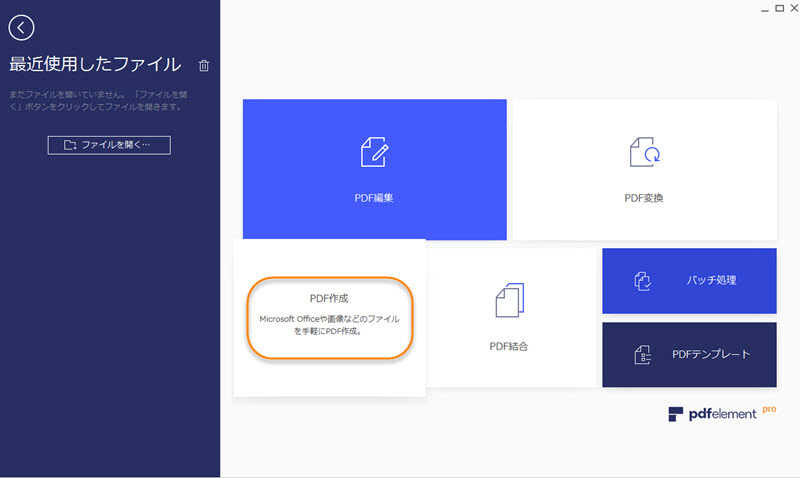
PNGやその他の画像形式のファイルをPDFに変換する場合に、機能や品質・機密保持などを総合的に判断すると有料版の「PDFelement 6」が一番おすすめです。PDFファイル作成の他にも高度な編集機能が付いているので、テキストを挿入することもできます。

スマートに、シンプルに、AI 搭載 PDF ソリューション
PDF変換、作成、編集、OCR、注釈、フォーム、保護…
・ 第19回、24回、29回Vectorプロレジ部門賞受賞
・ 標準版からプロ版まで、幅広いのニーズに対応
・ Windows、Mac、iOS、Android、クラウドに対応
・ 7x12h体制アフターサービス
この文書または製品に関するご不明/ご意見がありましたら、 サポートセンター よりご連絡ください。ご指摘をお待ちしております!
役に立ちましたか?コメントしましょう!